autoCAD 2009中文版用360卸载后重装cad提示已安装
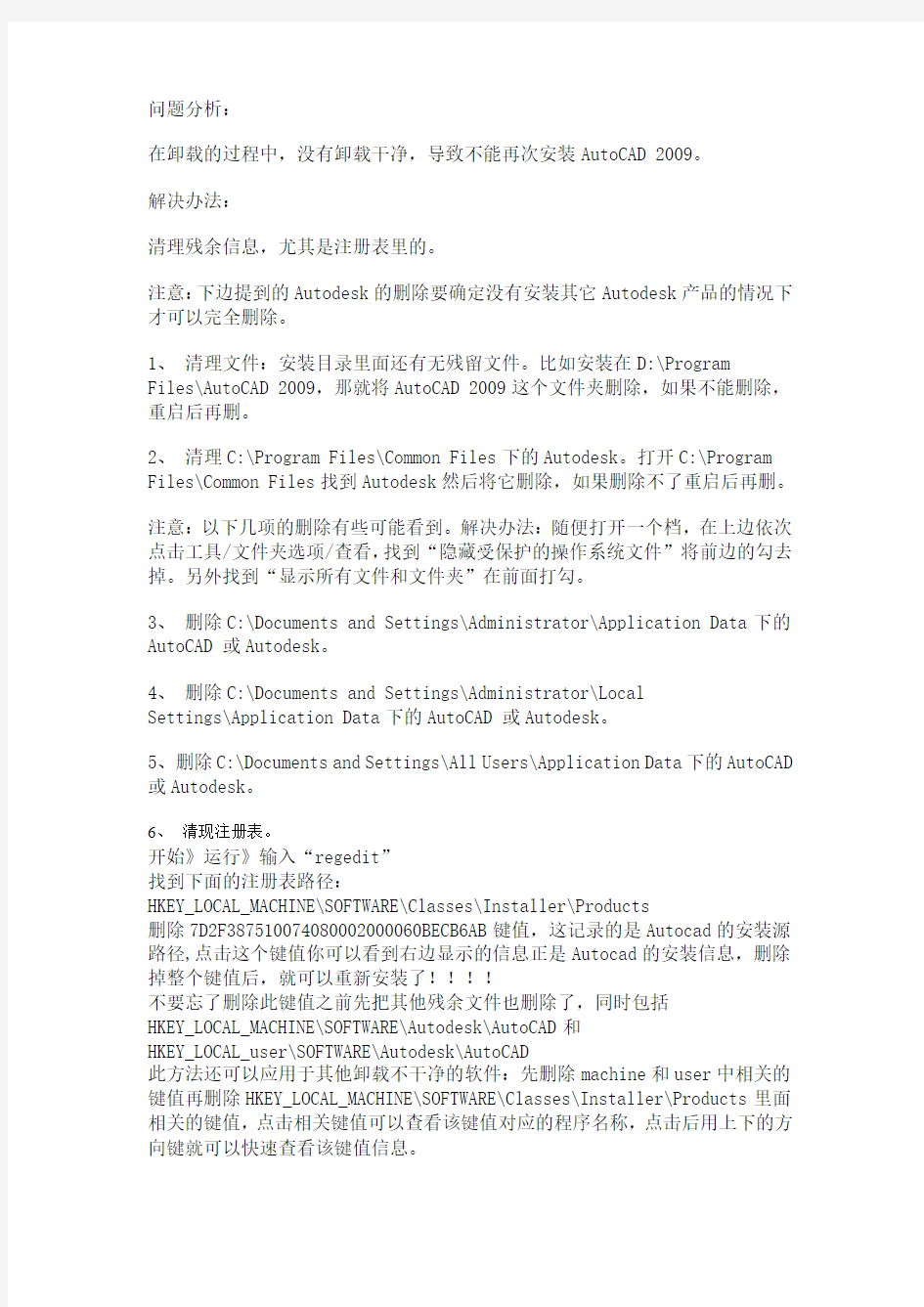
问题分析:
在卸载的过程中,没有卸载干净,导致不能再次安装AutoCAD 2009。
解决办法:
清理残余信息,尤其是注册表里的。
注意:下边提到的Autodesk的删除要确定没有安装其它Autodesk产品的情况下才可以完全删除。
1、清理文件:安装目录里面还有无残留文件。比如安装在D:\Program
Files\AutoCAD 2009,那就将AutoCAD 2009这个文件夹删除,如果不能删除,重启后再删。
2、清理C:\Program Files\Common Files下的Autodesk。打开C:\Program Files\Common Files找到Autodesk然后将它删除,如果删除不了重启后再删。
注意:以下几项的删除有些可能看到。解决办法:随便打开一个档,在上边依次点击工具/文件夹选项/查看,找到“隐藏受保护的操作系统文件”将前边的勾去掉。另外找到“显示所有文件和文件夹”在前面打勾。
3、删除C:\Documents and Settings\Administrator\Application Data下的AutoCAD 或Autodesk。
4、删除C:\Documents and Settings\Administrator\Local
Settings\Application Data下的AutoCAD 或Autodesk。
5、删除C:\Documents and Settings\All Users\Application Data下的AutoCAD 或Autodesk。
6、清现注册表。
开始》运行》输入“regedit”
找到下面的注册表路径:
HKEY_LOCAL_MACHINE\SOFTWARE\Classes\Installer\Products
删除7D2F387510074080002000060BECB6AB键值,这记录的是Autocad的安装源路径,点击这个键值你可以看到右边显示的信息正是Autocad的安装信息,删除掉整个键值后,就可以重新安装了!!!!
不要忘了删除此键值之前先把其他残余文件也删除了,同时包括
HKEY_LOCAL_MACHINE\SOFTWARE\Autodesk\AutoCAD和
HKEY_LOCAL_user\SOFTWARE\Autodesk\AutoCAD
此方法还可以应用于其他卸载不干净的软件:先删除machine和user中相关的键值再删除HKEY_LOCAL_MACHINE\SOFTWARE\Classes\Installer\Products里面相关的键值,点击相关键值可以查看该键值对应的程序名称,点击后用上下的方向键就可以快速查看该键值信息。
